 |
| フレームは“シニアのときめきブログ”より 画像は“風遊”様より拝借しています |
注意点
手順の中で×で閉じると説明があるのは必ず×をクリックしてください
その他は 「OK」 をクリックしてください
| 表示 → 背景色 黒 | 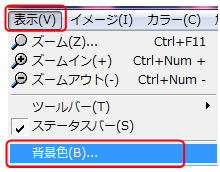 |
| ファイル → 新規作成 480×480 白 | 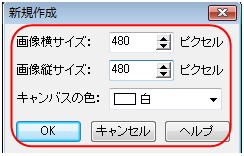 |
| 1)イメージ → 座標指定切り抜き 0・60 480・420 ×で閉じる | 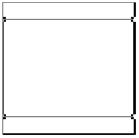 |
| 2)加工 → フェードアウト 25 円形のチェックは外す | 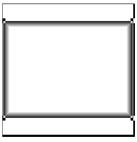 |
| 3)カラー → ネガボシ反転 | 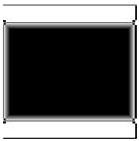 |
5)加工 → ブラインド 30 黒 水平にチェックを入れて OKクリック
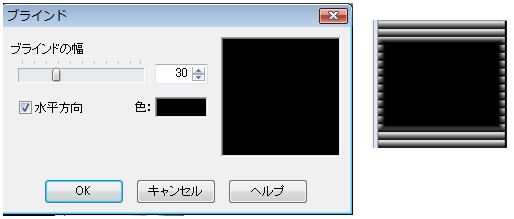
6)コピー
7)イメージ → フリップ
8)編集 → 合成 明るいで合成
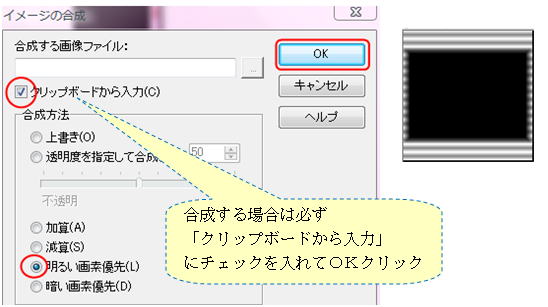
| 9)コピー | |
| 10)イメージ → 90度回転 (左右どちらでも良い) |  |
| 11)編集 → 合成 減算で合成 |  |
| 12)コピー | |
| 13)イメージ → 90度回転 |  |
| 14)編集 → 合成 明るいで合成 |  |
| 15)コピー | |
| 16)加工 → エッジの抽出 20 |  |
| 17)編集 → 合成 加算で合成 |  |
| 18)カラー → ネガボシ反転 |  |
| 19)カラー → セピア色変換 |  |
| 20)カラー → ネガボシ反転 |  |
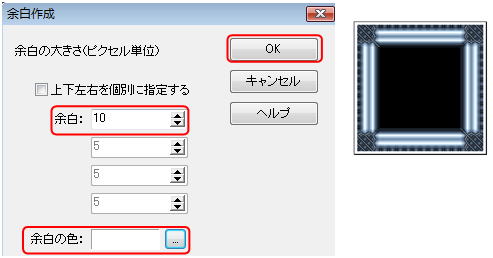
| 22)加工 → フェードアウト 5 |  |
| 23)カラー → RGP交換 完成です 名前を付けて保存 |  |
31)イメージ → 座標指定切り抜き 80・80 420・420 ×で閉じる
Jtrim(2)起動
①ファイル → 開く 入れたい画像を呼び込んでくる
②イメージ → リサイズ 小さい数字の欄に350 と入力して OKクリック
③イメージ → 座標指定切り抜き
「座標1」に 0 ・0 「座標2」に 350・350 と数字を入力して手のマークになった
マウスで画像の良い位置に持っていきOKをクリックすると350×350の画像が出来る
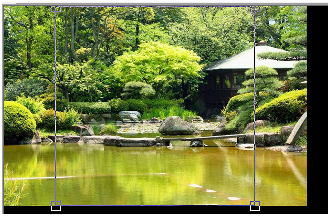
④コピー
Jtrim(1)に編集 → 合成 明るいで合成 完成です 名前を付けて保存
戻るボタンで何回でも違う写真を入れることが出来ます
「みい子のひとり言」ホームに戻る